如何刪除電腦c盤里不要的東西(c盤里哪些文件是可以刪除的)
C盤是現在Windows系統下的默認系統盤,C盤不僅作為系統盤占用了許多系統關鍵文件,同時也是多數軟件默認安裝的位置。作為系統的存放之處,C盤需要保持較為充足的空間以保證系統的穩定運行,但是各種軟件緩存的數據、系統運行的各種日志、瀏覽網頁所緩存的資訊以及各種無效的垃圾都在占用C盤的空間。這就會使C盤的可用空間越來越少,導致電腦越來越卡更嚴重的是可能會導致系統崩潰,對電腦的使用體驗受到極大的影響。C盤中哪些文件夾可以刪除呢?哪些空間可以釋放呢?下面小編將會給大家一些可以參考參考的文件夾。
在說文件夾之前先說些我們日常可以避免對C盤增加壓力的事項:
1、給C盤預留足夠的存儲空間
一般來說,Win7電腦建議C盤空間預留60GB左右或更高,Win10電腦則給C盤建議預留100GB左右,當給系統盤預留的空間足夠大的時候,短期內就很難遇到C盤空間滿了,不足的現象。
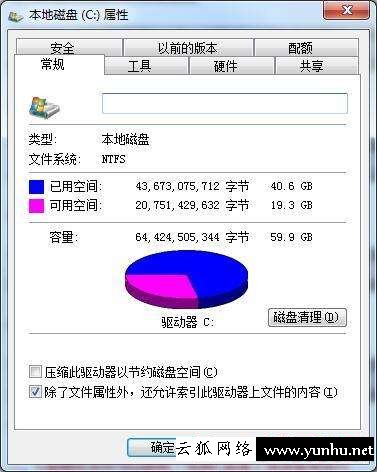
2、盡量將軟件安裝在非C盤
我們知道,在電腦上安裝軟件的時候,一般默認是安裝在C盤。其實,只有在安裝軟件的時候,選擇自定義安裝,然后可以更改安裝路徑,比如將默認的C盤,改成D盤就可以有效避免軟件占用C盤空間。
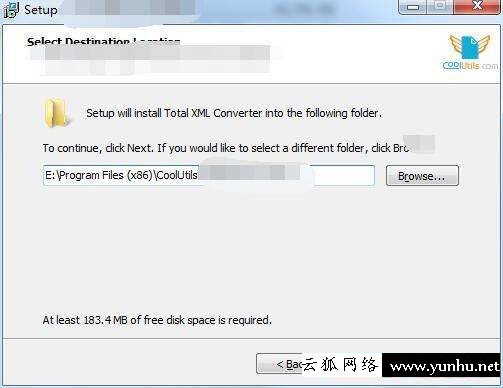
3、定期清理系統垃圾、緩存
Windows系統每天在運行的時候,都會產生各種系統垃圾和緩存,而且垃圾和緩存會越來越大,此外另瀏覽器瀏覽網頁、下載的緩存文件也都會占用系統空間。因此,定期清理系統垃圾,也是有效釋放C盤空間的一種方法。推薦可以使用360或騰訊電腦管家的垃圾清理功能。
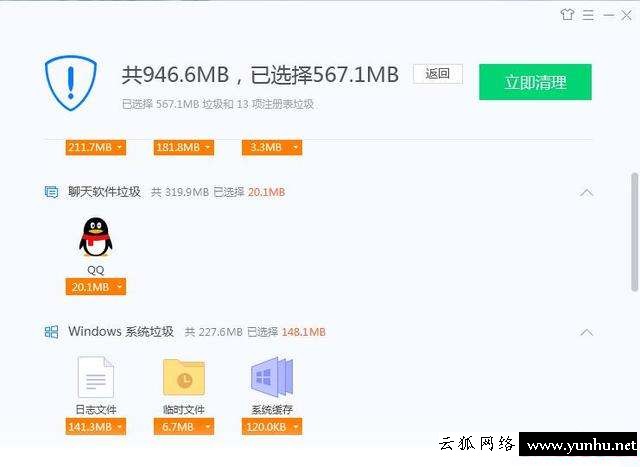
4、更改桌面文件路徑
很多小伙伴,平時都習慣將各種文件或下載的東西放置在電腦桌面上,小編平時也喜歡這么干,主要是下載保存在桌面的東西,可以方便隨時找到。不過,Windows系統,桌面文件默認是存在C盤,如果經常需要在桌面存放比較多文件的話,建議更改一些桌面路徑,改為其它盤。
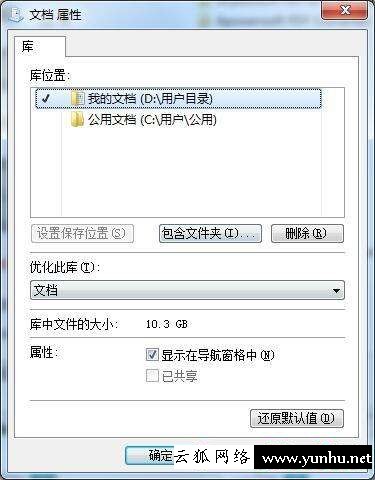
5、修改瀏覽器緩存路徑
雖然瀏覽器有一定會刪除瀏覽緩存的數據,但每日瀏覽網頁所緩存的數據量也是不容小視的。我們可以將Internet臨時文件緩存目錄設置到非C盤的其他硬盤上。這樣可以大大的減少瀏覽器的緩存數據對C盤的影響。
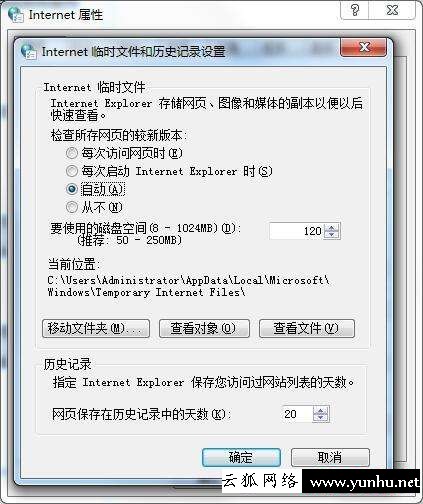
下面為大家說明的是系統盤(C盤)中的主要文件夾:
打開我的電腦可以清楚的看到C盤極高的使用量,如果數據再增加系統會將剩余空間不足的硬盤標紅以警告使用者。若出現容量條紅色情況請盡量清理空間保證可用容量的充足。
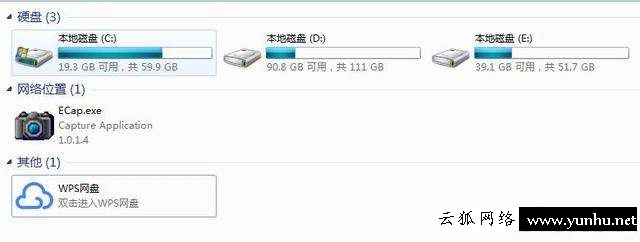
進入C盤我們可以看到幾個常見的文件夾:PerfLogs、Program Files、Windows和用戶文件夾。如果將文件夾選項中顯示隱藏的文件夾打開,你還會發現ProgramData文件夾;另外,64位系統會多出一個Program Files(x86)文件夾。
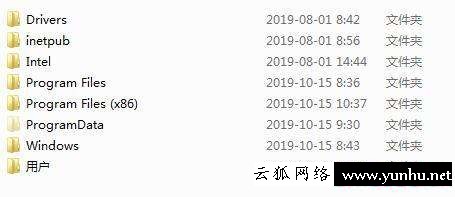
1、PerfLogs
PerfLogs全稱為performance logs,是系統的信息日志,其實現在的自動化機械、電腦系統、軟件以及其他人工智能,都會擁有專門的日志文件,便于專業人員查看系統表現,查看具體問題和運行情況。
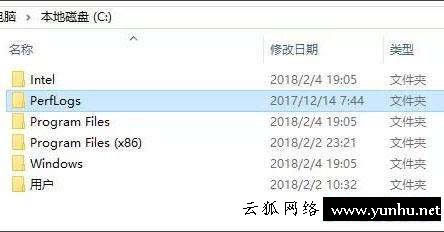
因此,可以直接刪除PerfLogs文件夾,但是由于這個文件夾實在是太小了,因此刪除它并不會帶來太多容量的變化。
2、Program Files
Program Files是軟件的安裝目錄(64位系統),32位軟件會默認安裝在Program Files(x86)文件夾當中。
打開文件夾,每個安裝的軟件都擁有自己的目錄。Windows開頭的一般都是系統自帶軟件,Internet Explorer就是IE瀏覽器,AMD或NVIDIA字樣是電腦顯卡的相關軟件;其他軟件基本上都是用戶自己安裝的內容,比如美圖秀秀、PhotoShop、等等。

對于Program Files的清理,一般是刪除你安裝了但基本沒有使用的軟件。另外,這里邊有一個Common Files文件夾,也是系統自動生成的插件、補丁以及程序運行所需要調取的公用文件夾,一般別去動它。我們在空白處單擊右鍵,查看整個Program Files文件夾屬性,發現這個文件夾根本就不大,因此它不是清理的重災區。Program Files(x86)的情況與此差不多。
- 上一篇
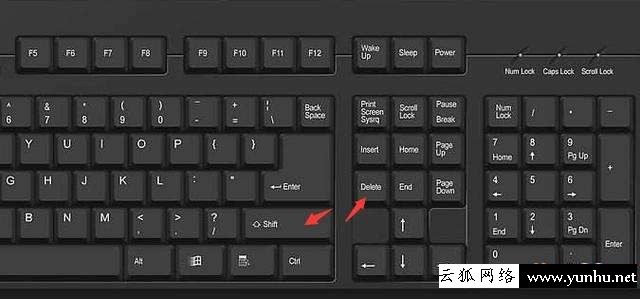
shift+delete刪除怎么恢復(如何恢復shift+delete刪除的文件)
按住shift delete鍵刪除掉的文件將如何恢復?shift delete 刪除是把文件刪除且不經過回收站的,是一個永久性刪除文件的操作。誤刪除重要文件,,如果是通過shift delete鍵刪除的,文件還能恢復嗎?今天我們一起來探究一下
- 下一篇

怎么提高固態硬盤速度(如何快速免費提升固態硬盤性能)
經常會有小伙伴問,我的固態硬盤的性能表現與別人的相比,相差巨大,這是為什么?出現這種情況時,往往是因為自己沒有使用好SSD。除了購買更高級別產品外,就沒有別的辦法提升現有固態硬盤性能了嗎? 當然有的,升級固態硬盤
